Cách mở tin nhắn spam trên messenger
Bạn muốn tìm lại những tin nhắn đã bị ẩn trên Messenger? Rất đơn giản, hãy làm theo hướng dẫn cách bỏ ẩn tin nhắn trên Messenger sau đây cùng topgamedanhbai.com.
Bạn đang xem: Cách mở tin nhắn spam trên messenger
Facebook Messenger cung cấp một số tùy chọn để bạn có thể ẩn hoặc bỏ qua tin nhắn làm phiền (tin nhắn spam). topgamedanhbai.com sẽ chia sẻ hướng dẫn một số cách bỏ ẩn tin nhắn trên Messenger tương ứng. Tham khảo và chọn cách liên quan đến trường hợp của bạn nhé.
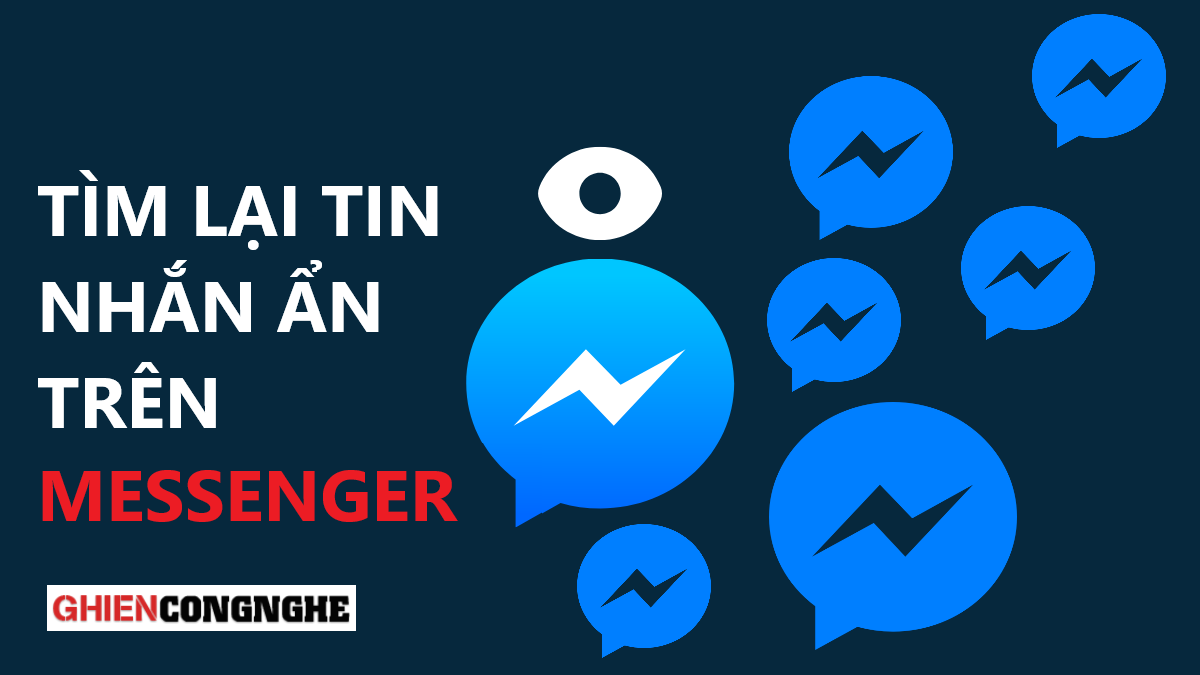
Hướng dẫn cách bỏ ẩn tin nhắn trên Messenger
Messenger đã là một ứng dụng tin nhắn riêng biệt của Facebook. Để trò chuyện thoải mái mà không bị phân tâm bởi trang news feed tràn ngập tin trên Facebook, bạn có thể truy cập trang web riêng của Messenger tại messenger.com hoặc tải ứng dụng Messenger về điện thoại. Dưới đây là một số cách bỏ ẩn tin nhắn trên Messenger để bạn tham khảo.
Cách bỏ đoạn chat bị ẩn
Nếu bạn đã giấu hay ẩn cuộc trò chuyển của ai đó trên máy tính (Messenger Web) và muốn nhìn thấy họ trở lại danh sách trò chuyện thông thường của mình, giải pháp khá đơn giản, như được đưa ra bên dưới. Tuy nhiên, bạn không thể hiện ai đó trên ứng dụng Messenger – bạn sẽ phải sử dụng trang web Messenger để khôi phục bất kỳ cuộc trò chuyện nào bạn đã ẩn trước đó.
Đầu tiên, hãy truy cập messenger.com và sau đó đăng nhập vào tài khoản Messenger của bạn. Bây giờ, hãy nhấn vào biểu tượng dấu ba chấm ở đầu trang và đi tới Hidden Chats (Đoạn chat bị ẩn).
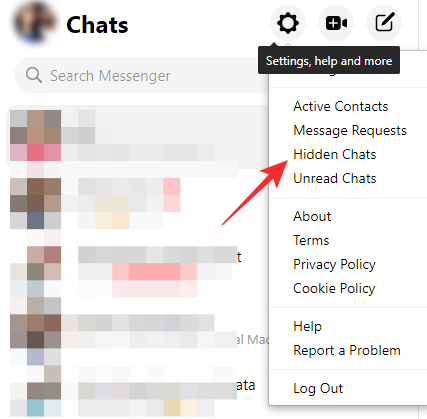
Tại đây, bạn sẽ thấy danh sách lưu trữ các cuộc trò chuyện mà bạn đã ẩn trong nhiều năm. Bây giờ, hãy nhấp vào cuộc trò chuyện bạn muốn khôi phục và chỉ cần trả lời tin nhắn của họ. Sau khi bạn làm như vậy, cuộc trò chuyện ngay lập tức được chuyển ra khỏi phần Hidden Chats (Đoạn chat bị ẩn) và được khôi phục thành đoạn chat thông thường trong Mesenger.
Hướng dẫn bỏ ẩn tin nhắn lưu trữ
Nếu bạn từng Ignore (Bỏ qua) hoặc Archive (Lưu trữ) tin nhắn của ai đó, thì cuộc trò chuyện sẽ không được hiển thị trong Hidden Chats (Đoạn chat bị ẩn). Tuy nhiên, bỏ ẩn những tin nhắn này rất dễ dàng. Để hủy lưu trữ cho một cuộc trò chuyện, bạn chỉ cần tìm kiếm tên của người đó và gửi cho họ bất kỳ tin nhắn nào để khôi phục tin nhắn. Bạn có thể thực hiện việc này trên trang web và ứng dụng Facebook hoặc trang web và ứng dụng Messenger trên iPhone hay Android đều được.
Xem thêm: Cách Xem Danh Bạ Điện Thoại Trên Gmail Bằng Điện Thoại, Máy Tính Đơn Giản
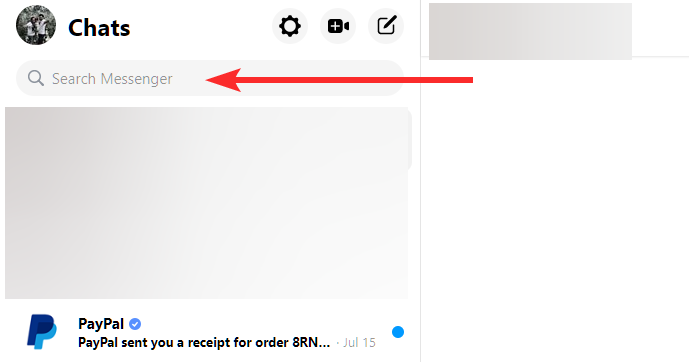
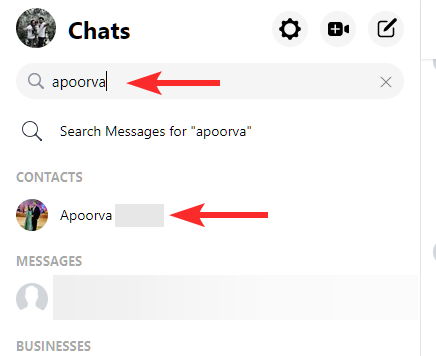
Nếu bạn muốn khôi phục đoạn chat đó vĩnh viễn, hãy gửi cho họ một tin nhắn bất kỳ. Như vậy đoạn chat bị ẩn sẽ trở lại danh sách cuộc trò chuyện thông thường.
Cách hiện tin nhắn yêu cầu trên Messenger.com
Để khôi phục cuộc trò chuyện bị bỏ qua trên Messenger Web, bạn cần phải đi sâu vào thư mục Spam. Để truy cập Spam và chuyển một cuộc trò chuyện bị bỏ qua khỏi nó, trước tiên, bạn sẽ phải truy cập Messenger.com, nhấp vào ảnh hồ sơ của mình và đi tới ‘Yêu cầu tin nhắn.’
Để bỏ ẩn tin nhắn trên web messenger.com, bạn cần thực hiện các bước sau đây:
Truy cập messenger.com và nhấp vào biểu tượng dấu ba chấm bên cạnh hình đại diện.Nhấp vào Messages Requests (Tin nhắn chờ). Tại đây nhấp vào cuộc trò chuyện bạn muốn bỏ ẩn, chọn trả lời. Nếu muốn chuyển cuộc trò chuyện này về danh sách chat thông thường, bạn hãy trả lời tin nhắn đó.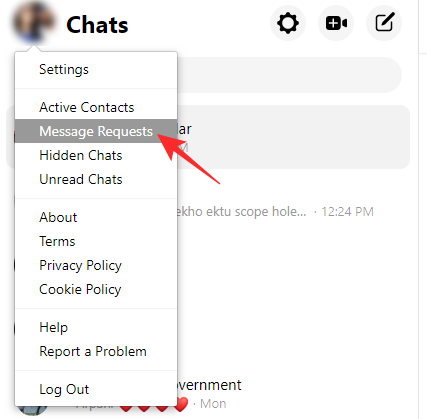
Cách ẩn yêu cầu tin nhắn trên Facebook.com
Tương tự như web Messenger.com, bạn cũng sẽ tìm được tin nhắn yêu cầu tại mục Messages Requests (Tin nhắn đang chờ).
Truy cập Facebook.com và nhấp vào biểu tượng Messenger góc trên cùng bên phải màn hình.Nhấp vào biểu tượng dấu ba chấm trên menu đầu màn hình.Chọn Messages Request (Tin nhắn đang chờ).Tại đây, bạn sẽ tìm thấy danh sách tin nhắn chờ. Để chuyển tin nhắn này về danh sách chat thông thường, bạn chỉ cần gửi lại một tin nhắn cho tài khoản này.Xem thêm: Cách Kết Hợp Quần Tây Với Áo Sơ Mi Nam Phối Đồ Với Quần Tây Nam Việt Tiến
Trên đây là những cách bạn có thể áp dụng để bỏ ẩn tin nhắn trên Messenger. topgamedanhbai.com hy vọng bài viết này hữu ích với bạn. Đừng quên Like & Share bài viết để ủng hộ topgamedanhbai.com tiếp tục chia sẻ thêm nhiều thông tin thú vị và bổ ích nữa nhé.